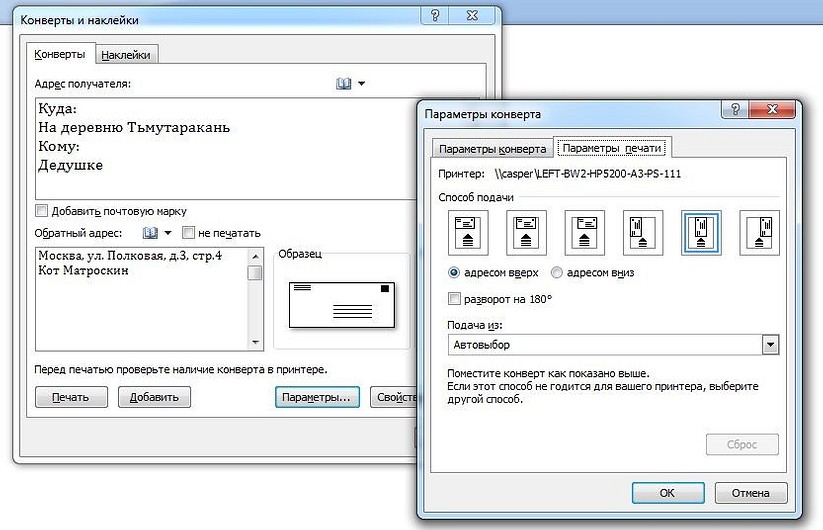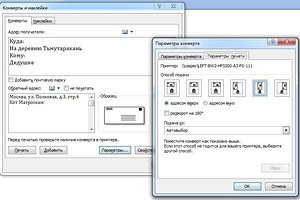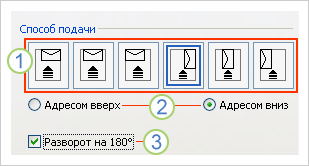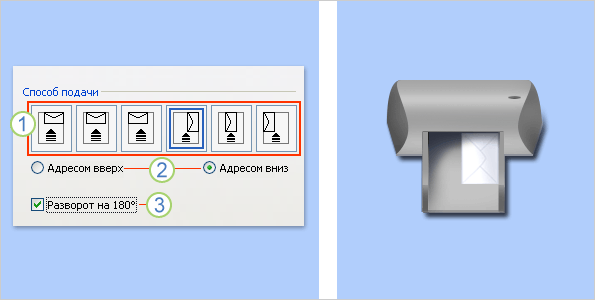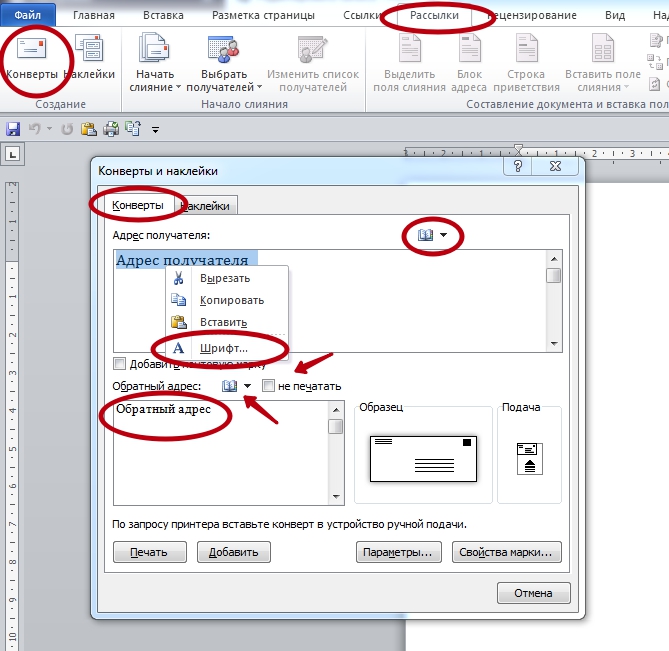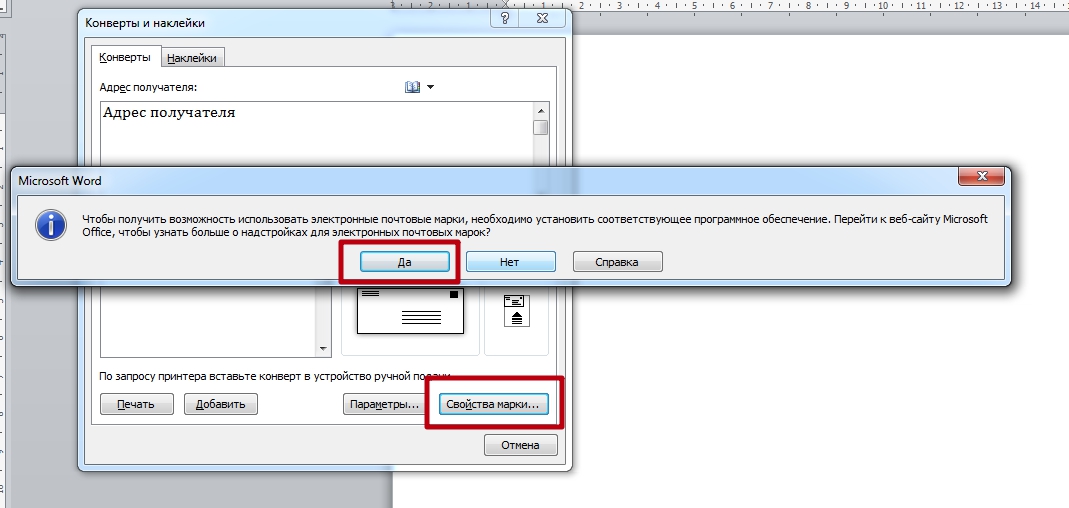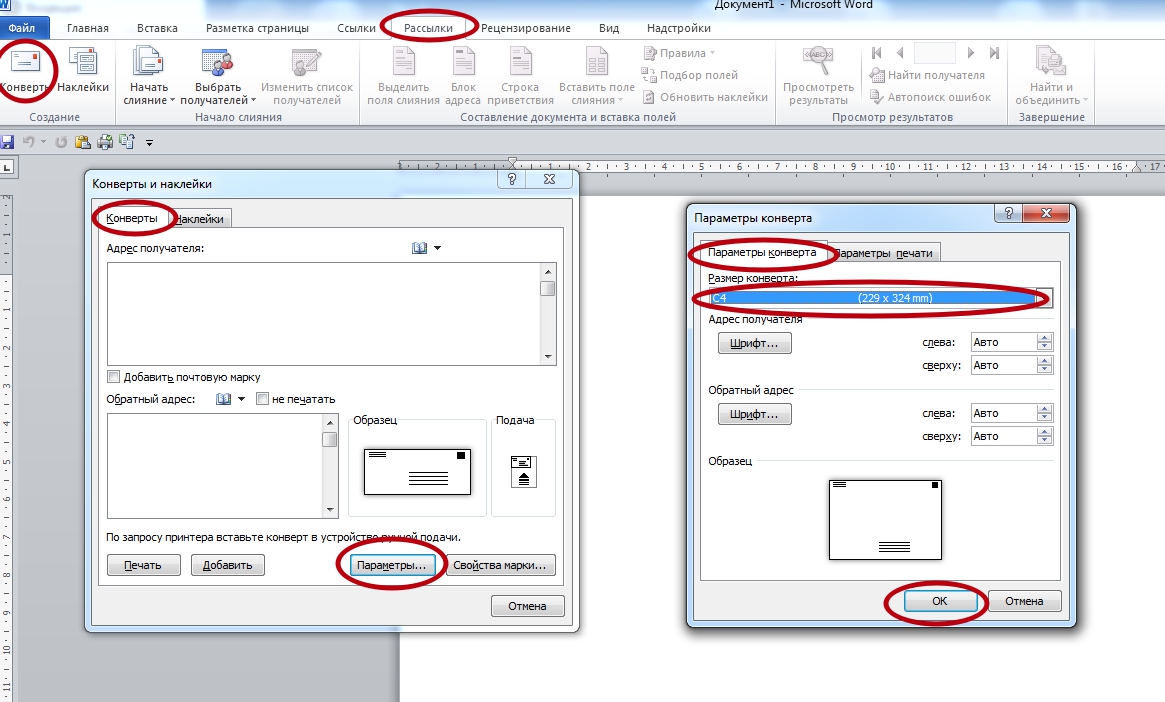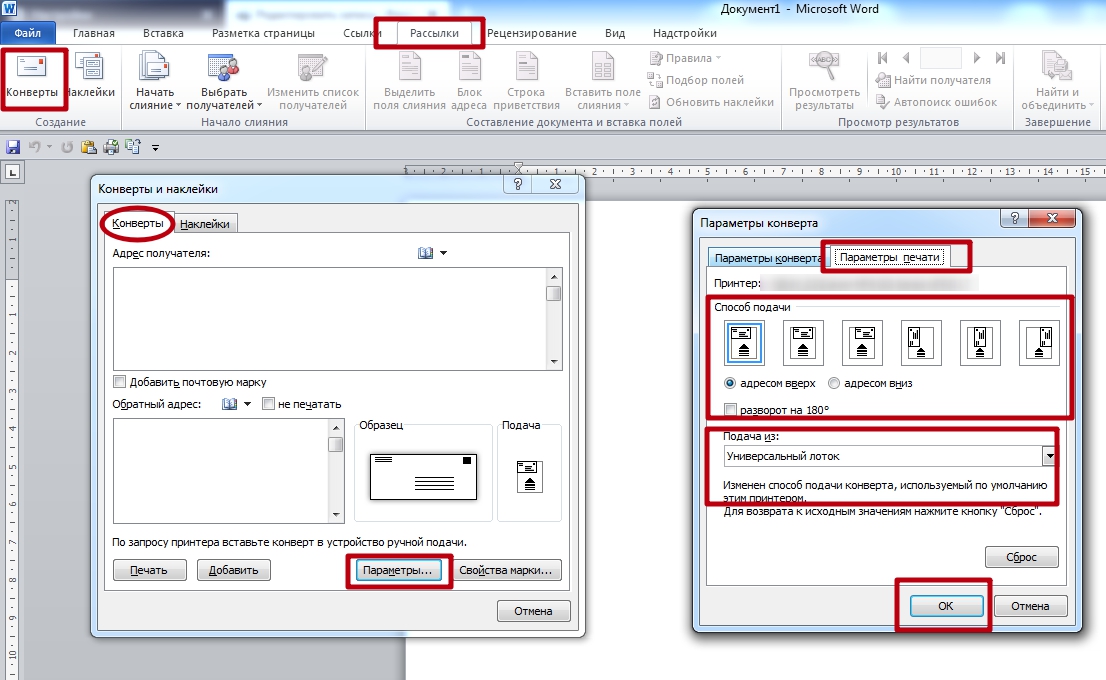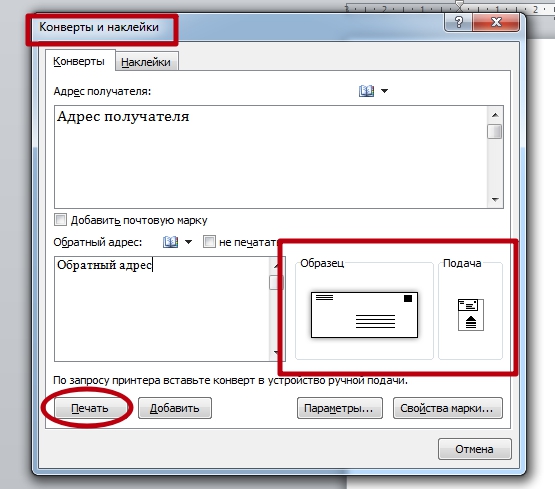напечатать индекс для конверта
Почтум | Документация
Настройки программы позволяют производить печать адресов на разлинованных конвертах.
Лучшая рекомендация — приобретайте чистые конверты без разлиновки )
На этом шаге у вас должны быть созданы отправитель и получатель. Необходимые инструкции: как создать отправителя, как создать получателя.
Необходимо настроить печать адресов на разлинованном конверте, который купили, например, в «Союзпечать». Это конверт формата «DL»:
Далее перейдите на сайт программы для печати конвертов. Откройте настройки программы:
Нажмите на кнопку «Тип конверта» и установите настройки так, как показано на рисунке ниже. Если у вас конверт другого размера (не формата DL), то выберите ваш тип конверта:
Нажмите на «Настройки отправителя» и выберите «Внешний вид блока отправителя» так, как показано на рисунке ниже:
Нажмите на «Настройки получателя» и выберите «Внешний вид блока получателя» так, как это показано на рисунке ниже:
Нажмите на кнопки «Предпросмотр» и «Сохранить»:
Посмотрите макет. Если всё правильно — нажмите кнопку «Печать»:
Далее распечатаем пробный конверт и посмотрим на результат:
Как можно видеть — надписи не попали в разметку. Это можно исправить.
Правка отправителя. Откройте настройки отправителя и сместите блок отправителя вниз на 5 мм:
Редактирование получателя. Откройте настройки получатели и сместите блок получателя вниз на 2 мм:
Снова распечатываем пробный вариант конверта:
По рисунку заметно, что произошло смещение индекса отправителя (отмечено красным). Исправляем ситуацию. В настройках отправителя сместите индекс отправителя вверх на 6мм:
Отлично! Индекс отправителя на месте.
Далее настройки основного пунктирного индекса. Как видно на рисунке — он не попадает в разметку:
Откройте «настройки пунктирного индекса». Затем нужно уменьшить высоту шрифта. В данном случае, уменьшение с 17.5 мм до 16.5 мм:
Теперь необходимо сместить индекс вправо на 2 мм и вниз на 0.5 мм:
Исходя из рисунка необходимо смещение вправо на 2 мм. Вниз двигать не нужно, т.к. происходит обрезка текста принтером.
Как в Word правильно сделать надпись на конверте и распечатать его
Надписать конверт от руки – процесс простой и быстрый. Но не всегда почерк радует глаз. Мы расскажем, как в Word сделать красивую надпись с адресом и правильно распечатать ее на конверте.
Вы потратите ненамного больше времени, выполнив набор надписи на конверте в текстовом редакторе Word, однако смотреться она будет более профессионально и удобочитаемо.
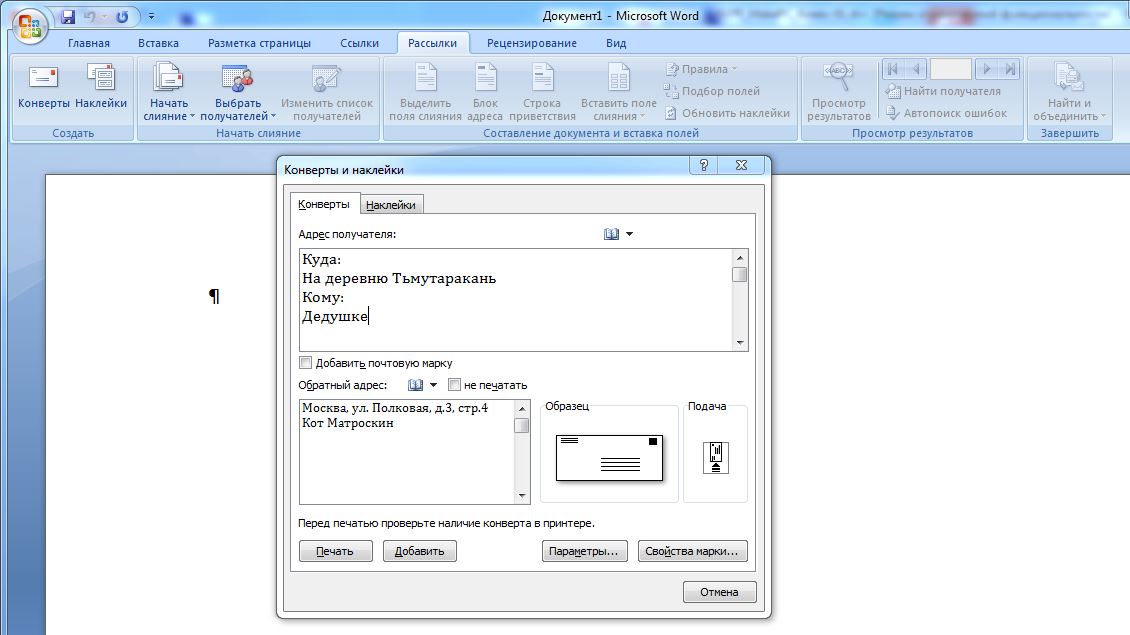
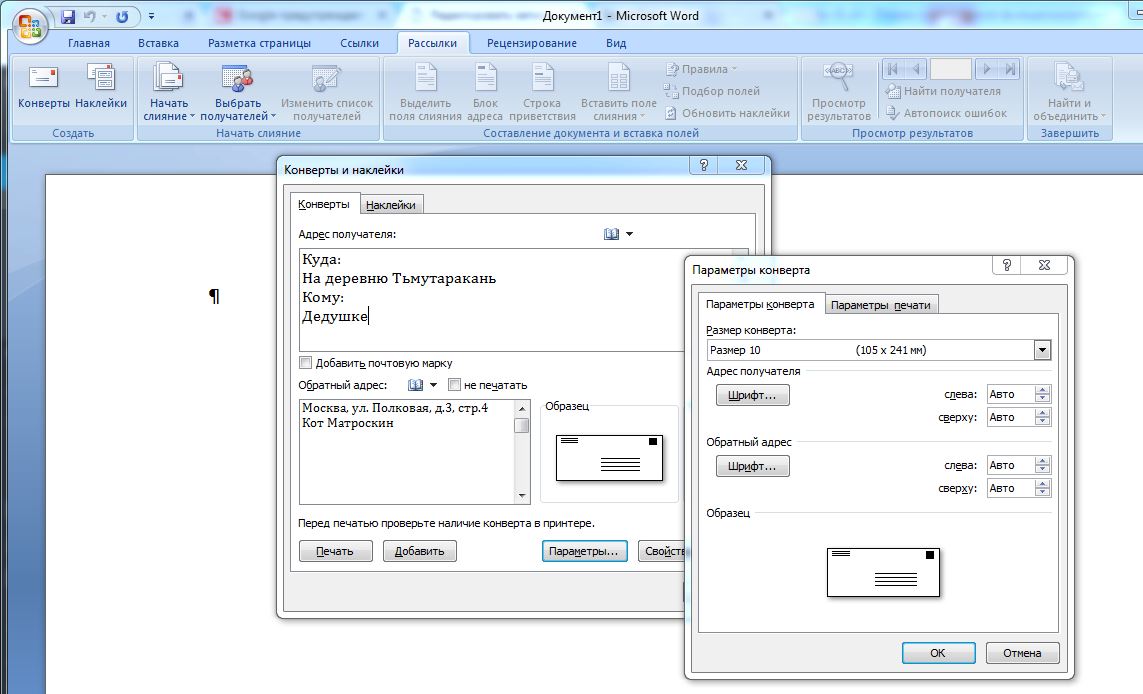
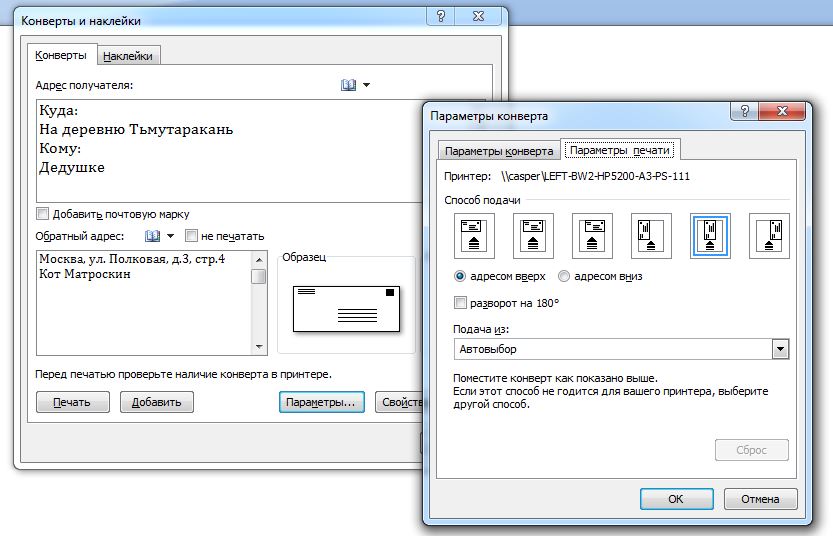
На вкладке «Параметры печати» настраивается способ подачи конверта на печать. Выставив необходимые настройки, нажмите кнопку «Печать», чтобы распечатать конверт, или «Добавить», чтобы добавить его в документ в качестве первой страницы — так удобно распечатывать конверт сразу вместе с текстом письма.
Фото: компания-производитель
Создание и печать отдельного конверта
Если на конверте необходимо поместить обратный адрес, соответствующую настройку можно сделать еще до начала работы с конвертом.
Когда вы оформите конверт, как хотели, его можно напечатать или сохранить для повторного использования.
В этой статье
Настройка обратного адреса
Запустите программу Word.
Откройте вкладку Файл.
Выберите пункт Параметры.
Выберите пункт Дополнительно.
Прокрутите страницу вниз и в поле Почтовый адрес группы Общие введите обратный адрес.
Примечание: Word сохранит этот адрес, и им можно будет пользоваться всегда, когда потребуется добавить его на конверт, наклейку или другой документ.
Проверка параметров печати
Перед тем, как печатать партию конвертов, можно проверить, правильно ли заданы параметры принтера.
На вкладке Рассылки в группе Создать щелкните Конверты.
Выберите команду Параметры и перейдите на вкладку Параметры конверта.
В поле Размер конверта выберите подходящий размер конверта. Если ни один из размеров вам не подходит, прокрутите список до самого конца, щелкните пункт Нестандартный размер и в полях Ширина и Высота введите размеры конверта.
Откройте вкладку Параметры печати.
Драйвер принтера указывает приложению Word, каким образом конверт следует помещать в принтер, и эта информация отображается на вкладке Параметры печати диалогового окна Параметры конверта.
1. Способ подачи определяет положение конверта (справа, посередине, слева) и сторону (длинная или короткая), которой он должен подаваться в принтер.
2. Конверт может располагаться лицевой стороной вверх или вниз. Лицевой стороной называется та сторона, на которой печатается адрес.
3. Даже если конверт подается сначала короткой стороной, не исключена возможность, что его потребуется перевернуть, чтобы текст не оказался напечатанным на лицевой стороне вверх ногами.
На рисунке снизу конверт расположен справа, лицевой стороной вниз, отворотом вверх и подается в принтер короткой стороной в соответствии с параметрами показанного выше диалогового окна.
Загрузите конверт, как указано в диалоговом окне.
Для проверки введите произвольный текст в поле Адрес получателя, а затем, чтобы напечатать текст на конверте, нажмите кнопку Печать.
Убедитесь, что конверт распечатан правильно.
Если печать была выполнена некорректно, сделайте следующее:
Чтобы разобраться, как конверты должны вставляться в принтер, ознакомьтесь с прилагаемой к нему документацией.
Обновите драйвер принтера.
Вернитесь на вкладку Параметры печати диалогового окна Параметры конверта и откорректируйте параметры печати. Снова напечатайте текст на конверте. Повторяйте этот процесс до тех пор, пока не определите нужную конфигурацию параметров печати.
Создание и печать или сохранение конверта
На вкладке Рассылки в группе Создать щелкните Конверты.
В поле Адрес получателя введите почтовый адрес.
Если вы хотите использовать адрес из электронной адресной книги, установленной на компьютере, нажмите кнопку «Вставить адресную 
Чтобы отформатировать текст, выделите его, щелкните правой кнопкой мыши, а затем выберите в контекстном меню пункт Шрифт.
В поле Обратный адрес введите свой обратный адрес или выберите готовое значение.
Если вы хотите использовать адрес в электронной адресной книге, установленной на компьютере, нажмите кнопку «Вставить адресную 
Если вы хотите сохранить обратный адрес для использования в будущем, но не требуется добавлять его на текущий конверт, установите флажок не печатать.
Если у вас есть электронная марка (например, приобретенная через Интернет), вы можете добавить ее на конверт.
Установите флажок Добавить почтовую марку.
Если программа для работы с почтовыми марками не установлена, Word предложит установить ее и подключиться веб-сайту Office.com. На нем можно найти дополнительные сведения и ссылки на другие сайты, где предлагаются электронные почтовые марки.
Чтобы настроить параметры программы для работы с почтовыми марками, которая установлена на компьютере, нажмите кнопку Свойства марки.
Выполните одно из указанных ниже действий.
Чтобы напечатать конверт без его сохранения для повторного использования, вставьте конверт в принтер, как показано в поле Подача, и нажмите кнопку Печать.
Чтобы сохранить конверт для повторного использования, выберите команду Добавить в документ, затем откройте вкладку Файл, выберите команду Сохранить как и введите имя документа.
Word добавляет конверт к текущему документу как страницу 1. При необходимости вы можете использовать оставшуюся часть документа для печати письма, которое будет автоматически храниться вместе с конвертом.
Чтобы напечатать текст на конверте, вставьте конверт в принтер, как показано в поле Подача на вкладке Параметры печати диалогового окна Параметры конверта, и нажмите кнопку Печать.
Инструкция, как напечатать почтовый конверт с адресом в Word через принтер
Печать конвертов в программе «Ворд» может вызывать сложности у пользователей, которые ранее не выполняли подобных заданий. Чаще подобные проблемы возникают у работников офисов, работодатели которых ведут или начали переписку с партнерами или государственными учреждениями через обычную почту.
Если подобные задания (напечатать почтовый конверт с адресом в Word через принтер) поступают часто и регулярно, то следует выполнить настройку обратного адреса. Это позволит в дальнейшем пользоваться уже заготовкой каждый раз. В одном из разделов статьи показано, как произвести настройку и выбор шаблона. В том же числе популярных С5 и А4.
Сохраняем данные обратного адреса
Для настройки своего адреса нужно:
Редактор сохранит введенный адрес – им можно будет пользоваться каждый раз, когда понадобится добавить его на документ.
Создание конверта
Конверт создается в несколько этапов. Пользователю нужно следовать инструкциям.
Если у пользователя имеется электронная марка, то ее можно прикрепить к документу.
Добавление почтовой марки
Настройки печати
Важно! Для печати рекомендуется использовать Microsoft Word, а не другие редакторы. Вариант считается предпочтительным, поскольку внутри программы имеются дополнительные настройки, которыми не могут похвастаться аналоги. Это упрощает работу.
Параметры конверта
Для выбора размера нужно:
Адрес получателя и обратный можно ввести в соответствующие поля, если Вы не делали создание шаблонов этих данных.
Размеры
Самый простой способ определить, какой шаблон размера нужен – это заменить начальную букву бумажного формата «А» на «С». То есть если пользователь работает с конвертом, который должен быть 162 х 229 мм, то он выбирает С5 (эквивалент бумаге А5).
Это стандартный размер офисного бумажного листа. В перечне он может быть отмечен как С4. Характеристики: 229 х 324 мм. А также можно выбрать «Размер 10»– самый популярный. Он равен листу А4, сложенном втрое. Размер 6 соответствует тому же А4, но согнутому дважды пополам.
Нестандартные
Если пользователю недостаточно размеров, предложенных программой, то он выбирает параметр «Нестандартные размеры». На экране появится поле, в котором можно ввести собственные значения ширины и высоты.
Параметры печати
Выбор положения конверта в лотке принтера
Подача
После завершения печати рекомендуется убедиться, что текст перенесен правильно.
Печать
Для печати нужно подготовить текст, вставить лист в оборудование, открыть «Параметры печати», затем «Параметры конверта» и щелкнуть на «Печать».
Печать адресов и индексов на почтовых конвертах для Windows
Отзывы о программе Печать адресов и индексов на почтовых конвертах
Mimih про Печать адресов и индексов на почтовых конвертах 1.4 [13-06-2015]
These pieces really set a standard in the inuydtrs.
2 | 2 | Ответить
Александра про Печать адресов и индексов на почтовых конвертах 1.4 [08-08-2012]
Программа просто супер! На компе в офисе стоит запрет на установку любых программ. А эта работает! И замечательно работает!
Большое спасибо ее создателю.
2 | 2 | Ответить
Лера про Печать адресов и индексов на почтовых конвертах 1.4 [30-03-2012]
Всё работает, только нужно поиграться с настройками.
2 | 2 | Ответить
Наталья про Печать адресов и индексов на почтовых конвертах 1.4 [01-02-2012]
Программу невозможно использовать с индексами менее, чем 6 цифр (в Украине 5 цифр). Если индекс неизвестен, тоже нельзя сохранить и напечатать адрес.
2 | 2 | Ответить
Sterh про Печать адресов и индексов на почтовых конвертах 1.3 [25-02-2011]
Программа не рабочая и расхваленная простота не соответствует действительности.
2 | 2 | Ответить